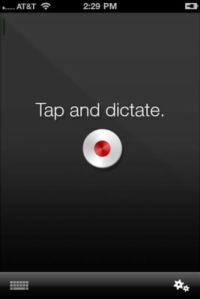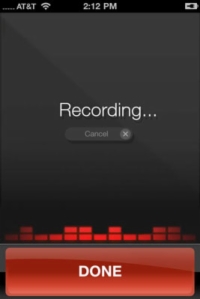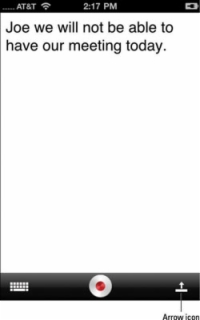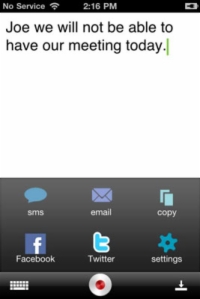Känner du någon gång för att prata tillbaka till Siri? Dragon NaturallySpeaking kan till och med användas för att diktera till din iPhone. Dessa steg visar dig hur du dikterar e-postmeddelanden på iPhone.
För att använda appen efter att du har installerat den på din enhet, gör följande:
1Titta på ikonerna som finns på din startskärm.
Du ser en drakeikon och bildtexten "Diktering."
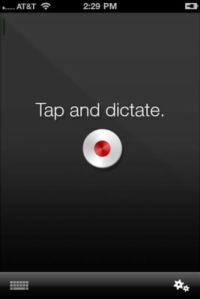
2Tryck på drakeikonen.
På skärmen ser du en röd inspelningsknapp med orden "Tap and Dictate" ovanför.
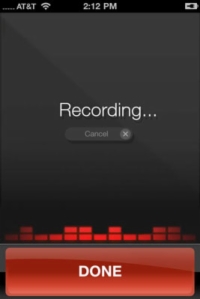
3För att börja spela in, tryck på den röda knappen.
Skärmen visar att du spelar in.
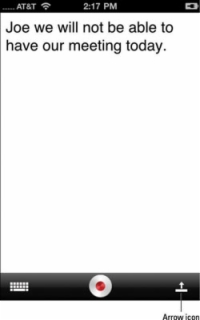
4När du är klar trycker du på knappen Klar.
Om du dikterar till din iPhone eller iPod touch och inte använder ett trådbundet headset, kom ihåg att den inbyggda mikrofonen finns i det övre vänstra hörnet. Tala i den riktningen. På din iPad kommer du att se ett meddelande som anger var du ska tala när du dikterar.
Det är lätt att avsluta en inspelning. Tryck på pilikonen i det nedre högra hörnet av skärmen och välj Inställningar. Tryck på inställningen "Detektera slut på tal" för att aktivera den. Sedan, när du slutar diktera, stoppas inspelningen utan att behöva trycka på den. I det fönstret ser du också andra alternativ för din diktering: SMS, E-post, Kopiera, Facebook, Twitter och Inställningar.
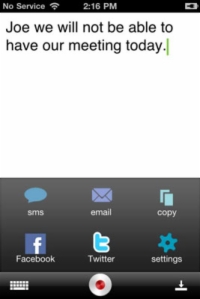
5För att skicka meddelandet i ett e-postmeddelande, tryck på ikonen E-post.
Ett e-postformulär dyker upp, komplett med ditt meddelande. Skicka det som du skulle göra med alla andra e-postmeddelanden.